简介
希沃白板是一款功能强大的教育软件,广泛应用于现代教学中。其丰富的工具和功能使得教师能够更加高效地组织和呈现教学内容。本文将详解希沃白板的组合与锁定功能,帮助用户充分利用这些功能来提升教学效果。
组合功能详解
组合功能是希沃白板中的一项实用功能,它允许用户将多个对象组合成一个整体,以便于移动和调整。以下是关于如何使用组合功能的详细步骤。
选择对象
首先,使用选择工具选中需要组合的多个对象。可以通过点击每个对象或拖动选择框来进行选择。
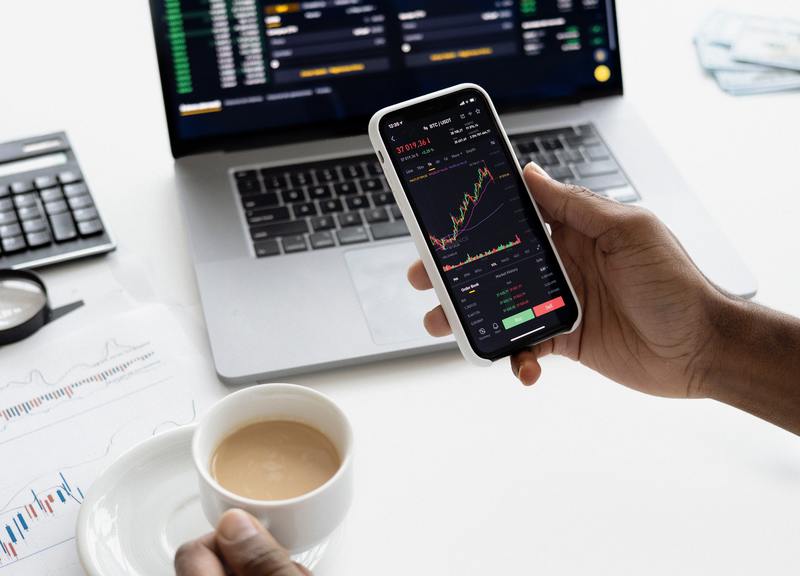
使用组合工具
在选中多个对象后,点击工具栏中的“组合”按钮。这时,选中的多个对象将合并成一个整体,便于后续操作。
调整组合对象
组合后的对象可以像单个对象一样进行移动、缩放等操作。这样能够大大提高编辑效率,特别是在需要频繁调整对象位置和大小的情况下。
取消组合
如果需要将组合的对象分离开,只需选中组合对象后,点击“取消组合”按钮即可。对象将恢复为独立状态,便于单独调整。
锁定功能详解
锁定功能是希沃白板的另一项重要功能。它允许用户将某些对象固定在特定位置,防止在编辑过程中意外移动。以下是关于如何使用锁定功能的详细说明。
选择对象
首先,使用选择工具选中需要锁定的对象。这可以是单个对象或已经组合好的对象。
锁定对象
在选中对象后,点击工具栏中的“锁定”按钮。对象将被固定在当前位置,不能被移动或修改。
解锁对象
如果需要解锁对象,只需选中被锁定的对象,点击“解锁”按钮即可。对象将恢复为可编辑状态,可以进行移动、缩放等操作。
组合与锁定功能的应用实例
在实际教学中,组合与锁定功能有着广泛的应用。例如,在制作教学课件时,可以将多个图形、文本和图片组合在一起,形成一个完整的教学模块。然后,通过锁定功能将这些组合对象固定在白板上,防止在演示过程中意外移动。
制作教学模块
通过组合功能,将教学模块中的各个部分组合在一起,形成一个整体。这使得移动和调整教学模块变得更加容易。
固定教学内容
在教学过程中,通过锁定功能将关键内容固定在白板上,避免误操作导致内容位置发生变化。这有助于保持教学过程的连贯性和稳定性。
结语
希沃白板的组合与锁定功能为用户提供了强大的编辑和管理工具,能够显著提高教学效率。通过灵活使用这些功能,教师可以更加高效地组织和呈现教学内容,提升课堂教学效果。





